Recupere os dados perdidos / excluídos do iPhone, incluindo fotos, contatos, vídeos, arquivos, registro de chamadas e mais dados do seu cartão SD ou dispositivo.
Android restaurar fotos excluídas em 3 métodos fenomenais
 atualizado por Boey Wong / 24 de maio de 2023 09:15
atualizado por Boey Wong / 24 de maio de 2023 09:15Quando celebramos ocasiões especiais, não podemos deixar de captar imagens para um documentário. Memórias únicas na vida merecem ser valorizadas.
As fotos podem ser um dos dados mais valiosos do seu telefone Android. Custe o que custar, vamos mantê-los para ter a chance de olhar para o nosso passado.
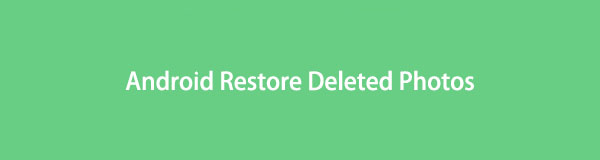
Mas e se, um dia, você os excluísse acidentalmente do seu telefone Android? Ou simplesmente sumiram sem saber? Isso é estressante! Não deixe que suas fotos se percam para sempre no seu celular. Felizmente, este post revelará as 3 técnicas fáceis de como Android restaura fotos apagadas. Prossiga para saber mais detalhes sobre eles.

Lista de guias
Parte 1. Android Restaurar fotos excluídas com FoneLab Android Data Recovery
FoneLab Android Data Recovery é uma ferramenta obrigatória para recuperar fotos excluídas em seu telefone Android. Ele realmente recuperará arquivos, seja qual for o motivo pelo qual você os perdeu. Excluído acidentalmente, ataques de vírus e manuseio inadequado são alguns cenários recuperáveis que ele suporta. Além disso, você não precisa se preocupar se não tiver certeza sobre as fotos excluídas que deseja recuperar. Ele oferece a você seu recurso de visualização. Isso significa que você pode visualizar o conteúdo dos arquivos antes de recuperá-los.
Com o FoneLab para Android, você recuperará os dados perdidos / excluídos do iPhone, incluindo fotos, contatos, vídeos, arquivos, registro de chamadas e mais dados do seu cartão SD ou dispositivo.
- Recupere fotos, vídeos, contatos, WhatsApp e mais dados com facilidade.
- Visualizar dados antes da recuperação.
- Os dados do telefone Android e do cartão SD estão disponíveis.
Além disso, este software suporta diferentes telefones Android. Inclui Sony, HUAWEI, LG, Motorola e muito mais. Inspecione as etapas abaixo e execute-as corretamente depois.
Passo 1Tenha em seu computador a ferramenta FoneLab Android Data Recovery. Clique no Download grátis ícone ou botão para iniciar o processo de download. Durará apenas alguns segundos se você tiver uma conexão forte com a Internet. Depois disso, localize o arquivo baixado e configure-o em seu computador. Depois, inicie o software clicando nele.
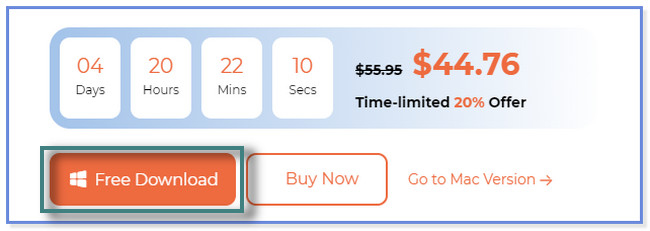
Passo 2No primeiro pop-up do software na tela do seu computador, você verá seus 3 recursos. Entre todos eles, por favor, escolha o Data Recovery Android botão. Ele pode recuperar com segurança dados excluídos de telefones Android.
Nota: Você pode visualizar e explorar os outros 2 recursos deste software. O tempo virá. Você pode usá-los para edições futuras. Inclui Extração de dados quebrados do Android e Backup e restauração de dados do Android.
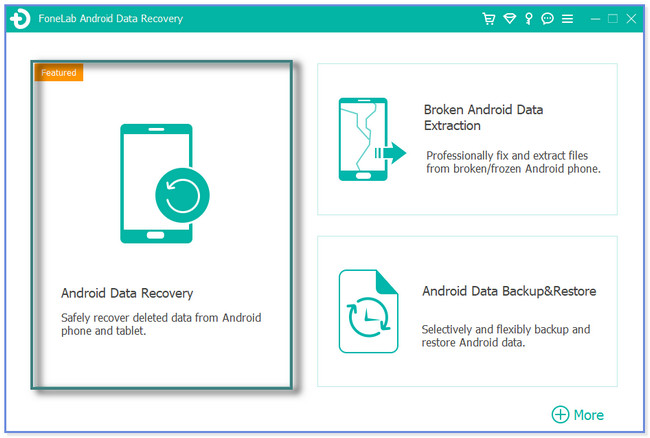
Passo 3Por favor, conecte o telefone ao software. Use um cabo USB durante o processo. Depois disso, o software permitirá que você escolha os dados que deseja recuperar. Como você deseja recuperar fotos excluídas, selecione o Galeria e Biblioteca de Imagens ícones é melhor. Após, clique no Próximo botão.
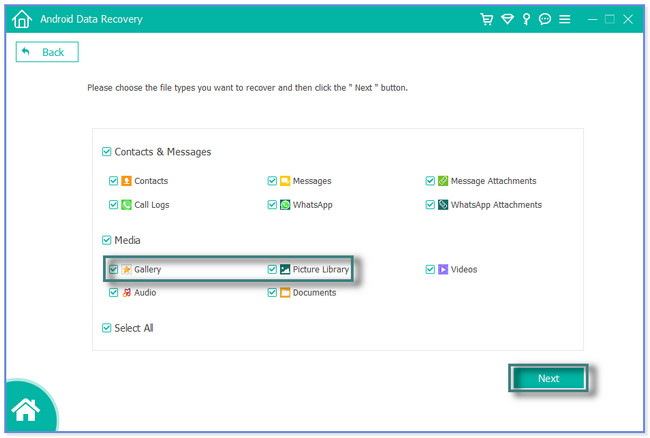
Passo 4Nosso software verificará primeiro as informações do telefone Android. Ele preparará seu telefone para o processo de digitalização. Também será necessário baixar o FoneGo aplicativo em seu telefone Android. Baixe o aplicativo na Google Play Store. Depois de baixar o aplicativo assistente, abra-o e toque no Sempre permitir botão. Por favor, clique no Eu autorizei ícone no seu computador para permitir que o aplicativo ou telefone acesse o software.
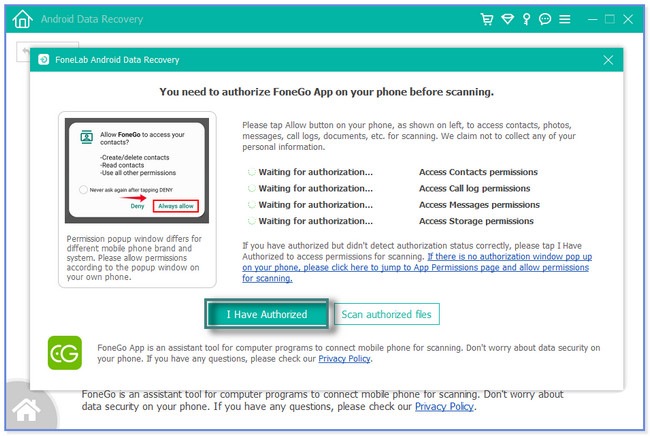
Passo 5A interface de recuperação aparecerá. Localize o Mídia seção na parte inferior esquerda do software. Depois disso, clique no Galeria e Biblioteca de Imagens ícones. Os resultados do processo de digitalização aparecerão no lado direito. Escolha as fotos excluídas que deseja trazer de volta para o telefone e clique no botão Recuperar botão depois. Nosso software levará apenas alguns segundos ou minutos para recuperar suas fotos excluídas. Mais tarde, desconecte o telefone do computador com segurança.
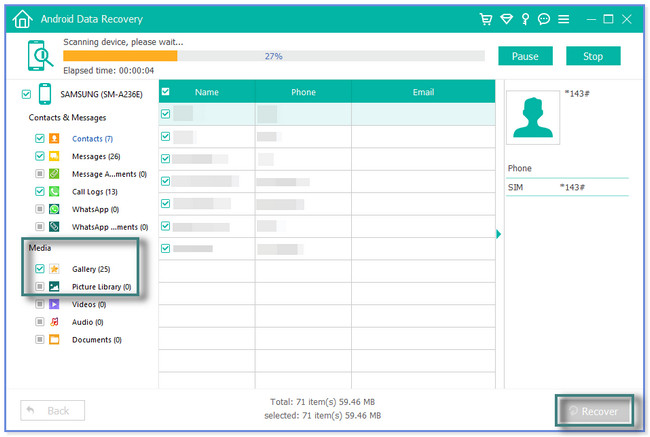
FoneLab Android Data Recovery ajuda a recuperar fotos excluídas com ou sem backup. Além dessa ferramenta, você pode recuperar fotos excluídas no Google Drive e Samsung Cloud. Mas certifique-se de fazer backup e fazer upload de suas fotos usando-as antes que elas se percam. Caso contrário, não há como usar os seguintes métodos abaixo. Você quer descobri-los? Continuar.
Com o FoneLab para Android, você recuperará os dados perdidos / excluídos do iPhone, incluindo fotos, contatos, vídeos, arquivos, registro de chamadas e mais dados do seu cartão SD ou dispositivo.
- Recupere fotos, vídeos, contatos, WhatsApp e mais dados com facilidade.
- Visualizar dados antes da recuperação.
- Os dados do telefone Android e do cartão SD estão disponíveis.
Parte 2. Android Restaurar fotos excluídas da Samsung Cloud
Samsung Cloud é um armazenamento em nuvem que permite sincronizar, fazer backup e restaurar dados em seus telefones Samsung. Ele suporta quase todos os dados do seu telefone, como registros de chamadas, mensagens, fotos, vídeos, etc. Mas esse armazenamento em nuvem é exclusivo apenas para dispositivos Samsung. E se você estiver usando dispositivos que não sejam da Samsung, não poderá usar o Samsung Cloud para recuperar suas fotos excluídas.
Você é um usuário Samsung? Siga as etapas abaixo para recuperar fotos excluídas usando o Samsung Cloud.
Passo 1Por favor, toque no Pesquisar ícone no seu telefone Configurações aplicativo - digite Contas e backup. Depois disso, localize o Localização da Samsung Cloud e toque o Restaurar dados botão.
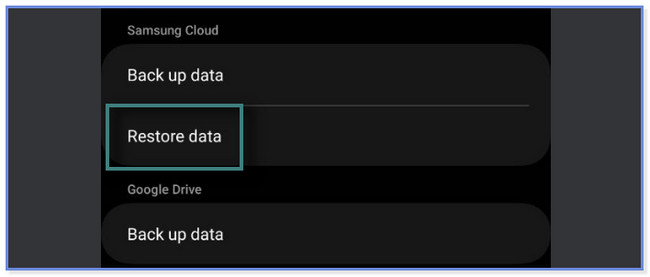
Passo 2Você verá os backups anteriores na parte superior da tela. Escolha o mais recente. Posteriormente, você verá mais opções para restaurar fotos excluídas do seu telefone Android.
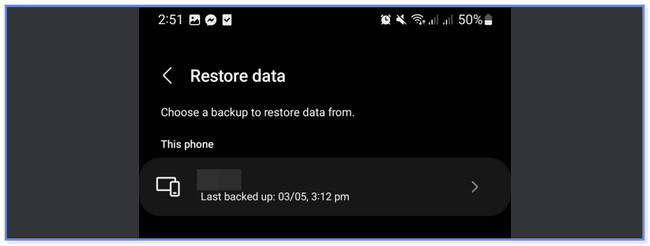
Passo 3Selecione os dados que deseja restaurar. Na parte inferior, toque no Apps ícone. Depois disso, localize o Fotos seção e toque em sua Caixa botão para adicioná-lo ao processo de restauração. Depois, toque no Restaurar botão para começar a restaurar suas fotos. Aguarde até que o procedimento termine.
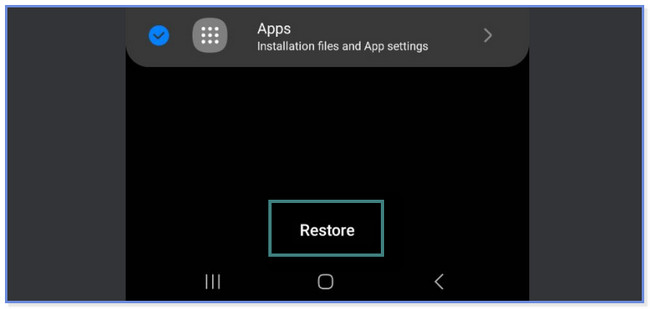
Parte 3. Restaurar fotos excluídas do Android usando o Google Fotos
O Google Fotos está disponível em telefones Android, ao contrário do Samsung Cloud acima. Você pode usar este aplicativo para armazenar, fazer backup e restaurar suas fotos em seu telefone. Mas você não pode usar este aplicativo se esquecer de carregar ou faça backup de suas fotos nele antes de serem excluídos.
Siga as instruções abaixo se quiser usar o Google Fotos para recuperar fotos em seu telefone Android.
Passo 1Abra o Google Fotos no seu telefone Android. Depois disso, localize o Biblioteca ícone no canto inferior direito e toque nele. Depois disso, você verá opções para suas fotos. Na parte superior, toque no Caixa ícone.
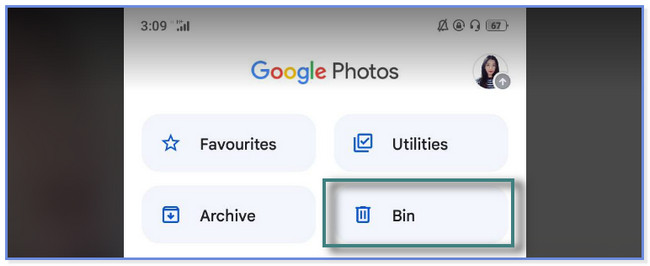
Passo 2Toque em Selecionar botão ou ícone na parte superior do Google Fotos. Depois disso, selecione as fotos excluídas que deseja recuperar. Mais tarde, toque no Restaurar tudo botão. Você verá as imagens que deseja recuperar no Galeria app do seu telefone Android depois.
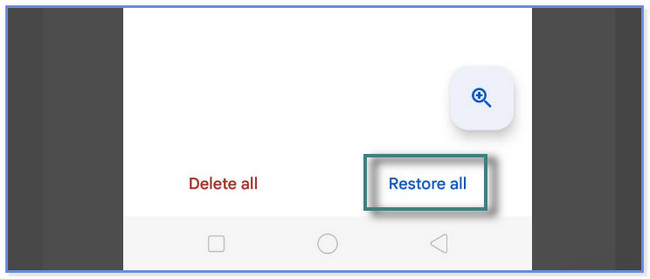
Parte 4. Perguntas frequentes sobre a restauração de fotos excluídas do Android
1. Como recupero uma foto e um vídeo do meu telefone perdido?
Você pode usar o Google Drive se tiver arquivos de backup. Para recuperá-los, inicie o Google Drive usando seu telefone novo e faça login na conta do Google que você usou para fazer o backup. Depois disso, toque no três Linhas ícone no canto superior esquerdo. Selecione os backups botão. Você verá os backups mais recentes usando sua conta do Google. Toque no backup e Três pontos e Configurações de backup ícone. Toque em Restauração de backup botão. Escolha o backup que deseja recuperar e toque em Iniciar Restauração botão.
2. Um cartão SD apagado pode ser recuperado?
Sim. Você ainda pode recuperar dados de um cartão SD apagado do seu telefone. Este post recomenda que você use FoneLab Android Data Recovery. Suporta recuperação de cartões SD diretamente antes de serem substituídos. Depois, siga o tutorial deste post. Faça o download primeiro no seu computador.
Com o FoneLab para Android, você recuperará os dados perdidos / excluídos do iPhone, incluindo fotos, contatos, vídeos, arquivos, registro de chamadas e mais dados do seu cartão SD ou dispositivo.
- Recupere fotos, vídeos, contatos, WhatsApp e mais dados com facilidade.
- Visualizar dados antes da recuperação.
- Os dados do telefone Android e do cartão SD estão disponíveis.
Esta postagem ajuda você a determinar os 3 métodos fáceis para restaurar fotos excluídas em telefones Android. Mas FoneLab Android Data Recovery se destaca. Pode recuperar fotos apagadas em cartões SD, telefones Android e cartões SIM. Além disso, você não ficará confuso ou inseguro sobre as fotos excluídas que pode recuperar. Ele permite que você veja a visualização de seus dados! Quer saber como explorar a ferramenta? Faça o download agora!
